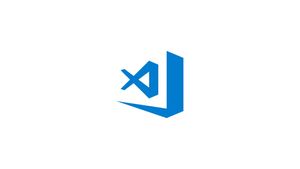Введение
Visual Studio Code — это мощный редактор кода с открытым исходным кодом, разработанный Microsoft. Он имеет встроенную поддержку отладки, встроенный элемент управления Git, подсветку синтаксиса, завершение кода, встроенный терминал, рефакторинг кода и фрагменты кода.
Visual Studio Code Core является кроссплатформенным продуктом, доступным для Windows, Linux и macOS.
В этом руководстве показаны два способа установки Visual Studio Code в Ubuntu 20.04. VS Code можно установить как пакет Snap через репозиторий Snapcraft или как пакет deb из репозиториев Microsoft.
Выберите способ установки, наиболее подходящий для вашей среды.
Установите код Visual Studio как пакет Snap
Пакет Visual Studio Code распространяется и поддерживается корпорацией Майкрософт.
Snap — это автономные программные пакеты, которые включают все бинарные зависимости, необходимые для запуска приложения. Пакеты Snap легко обновить и защитить. В отличие от стандартных пакетов deb, snap занимают больше места на диске и дольше запускают приложения.
Пакеты Snap можно установить из командной строки или через приложение Ubuntu Software.
Чтобы установить оснастку VS Code, откройте Терминал ( Ctrl+Alt+T ) и выполните следующую команду:
sudo snap install --classic codeЭто все. Visual Studio Code установлен на вашем компьютере с Ubuntu, и вы можете начать его использовать.
Если вы предпочитаете использовать графический интерфейс, откройте программное обеспечение Ubuntu, найдите « Код Visual Studio » и установите приложение.
Всякий раз, когда выпускается новая версия, пакет Visual Studio Code будет автоматически обновляться в фоновом режиме.
Установите код Visual Studio с помощью apt
Код Visual Studio доступен в официальных репозиториях Microsoft Apt. Чтобы установить его, выполните следующие действия.
Обновите индекс пакета и установите зависимости, выполнив следующую команду от имени пользователя с привилегиями sudo:
sudo apt updatesudo apt install software-properties-common apt-transport-https wgetИмпортируйте ключ Microsoft GPG с помощью следующей команды wget:
wget -q https://packages.microsoft.com/keys/microsoft.asc -O- | sudo apt-key add -И включите репозиторий кода Visual Studio, набрав:
sudo add-apt-repository "deb [arch=amd64] https://packages.microsoft.com/repos/vscode stable main"После включения репозитория apt установите пакет кода Visual Studio:
sudo apt install codeПри выпуске новой версии вы можете обновить пакет Visual Studio Code с помощью стандартного средства обновления программного обеспечения для настольных ПК или с помощью следующих команд в терминале:
sudo apt updatesudo apt upgradeЗапустите код Visual Studio
В строке поиска задач введите « Visual Studio Code » и щелкните значок, чтобы запустить приложение.
Теперь вы можете приступить к установке расширений и настройке VS Code в соответствии со своими предпочтениями.
VS Code также можно запустить из командной строки, набрав code.
Вывод
Мы объяснили, как установить редактор VS Code на Ubuntu 20.04 LTS Focal Fossa.
Теперь вы можете приступить к установке новых расширений и настройке рабочего пространства. Для получения дополнительной информации о VS Code посетите страницу официальной документации.